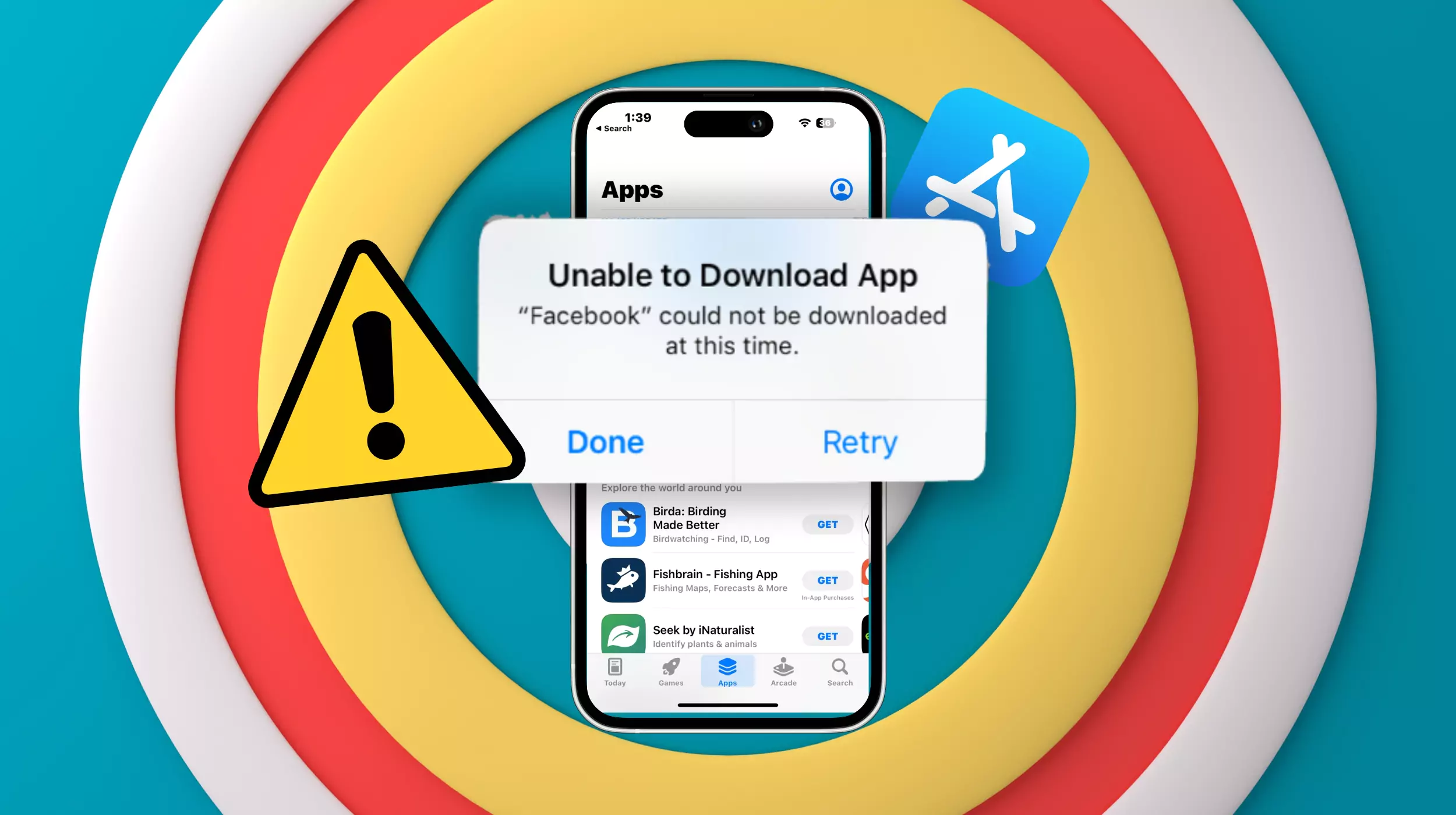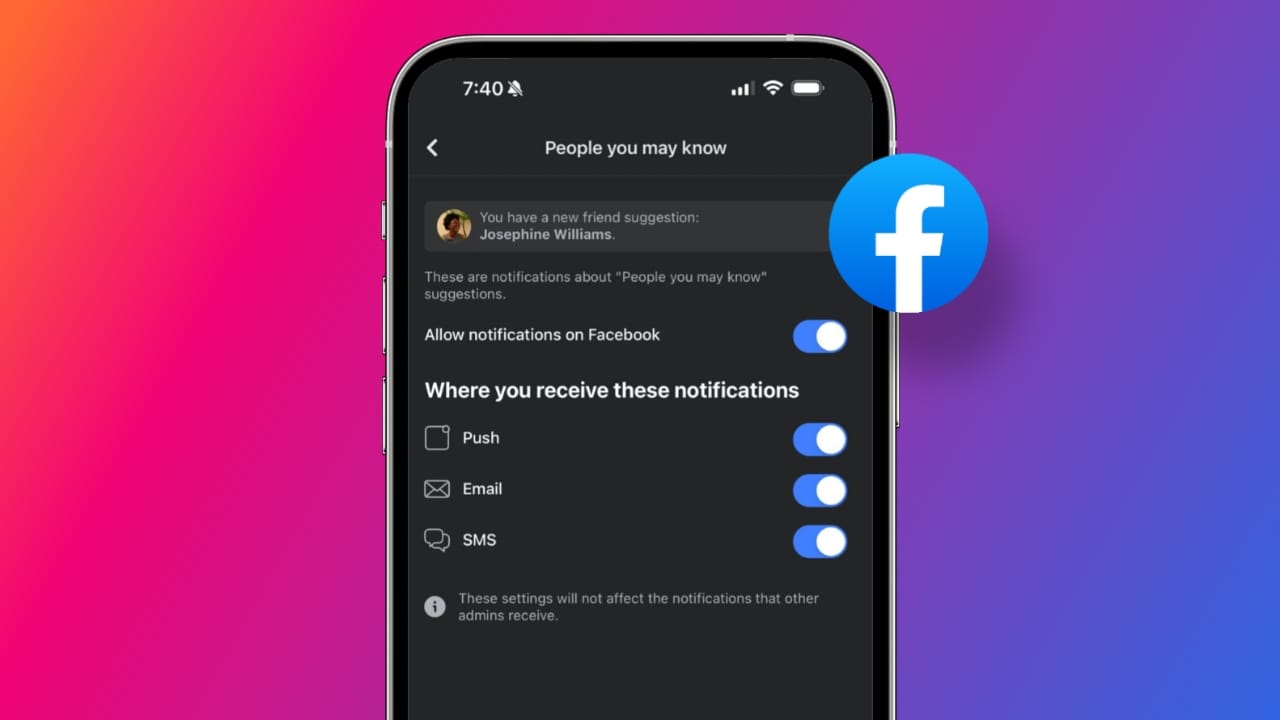Hvis du vil administrere og automatisere nettverket ditt, det være seg fysisk eller virtuell, på en Windows -server, må du konfigurere nettverkskontrollerserverrollen. Denne rollen gir en sentralisert løsning for å administrere ruteren, bryterne og brannmuren. I dette innlegget vil vi forklare hvordanInstaller og distribuerer en nettverkskontrollerPå en Windows -server.
Hva er en nettverkskontroller i Windows Server?
En nettverkskontroller i Windows Server er en skalerbar og pålitelig serverrolle designet for sentralisert styring av fysisk og virtuell nettverksinfrastruktur. Det fungerer som det sentrale knutepunktet for konfigurering, overvåking og feilsøking av nettverksenheter og tjenester, slik at administratorer kan definere og håndheve nettverkspolicyer.
Lese:
Installer og distribuerer nettverkskontroller på Windows -serveren
Hvis du vil installere og distribuere en nettverkskontroller på en Windows -server, følg trinnene som er gitt nedenfor.
- Opprett en sikkerhetsgruppe
- Installer nettverkskontrolleren
- Distribuer nettverkskontroller
La oss snakke om dem i detalj.
1] Opprett en sikkerhetsgruppe
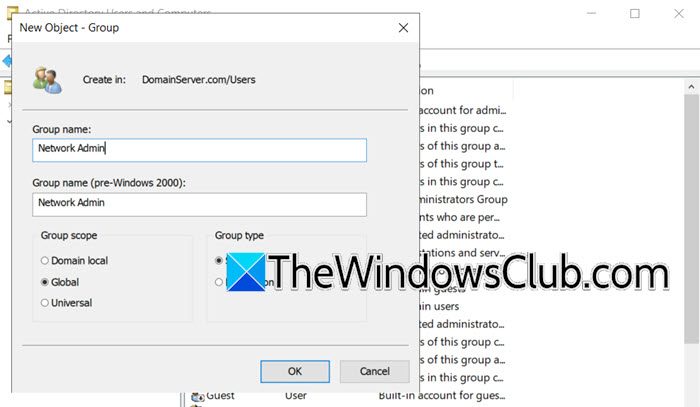
Før vi distribuerer nettverkskontrolleren, må vi opprette en. Følg trinnene nedenfor for å gjøre det.
- IActive Directory -bruker og datamaskin,Utvid domenet ditt, høyreklikk på organisasjonsenheten der du vil legge til sikkerhetsgruppen din og velgeNy> gruppe.
- Skriv inn gruppenavnet (for eksempel nettverksadministrator), velg omfanget (gjør det globalt) og velg gruppetypen.
- Høyreklikk på gruppen, og velg Egenskaper.
- Gå tilMedlemmer> Legg til,Skriv inn "Administrator" i skriv inn objektnavnene du vil velge, og klikk påSjekk navn.Du kan også legge til hvilken som helst annen bruker om nødvendig.
- Lag en annen gruppe, men denne gangen, navngi IT Network Ops og legge til brukerne du la til tidligere.
Når vi er ferdig, må vi be om et sertifikat, for å gjøre det, starte sertifikatinnmeldingsveiviseren på serveren, velge en sertifikatmal som er egnet for nettverkskontrollere og sende forespørselen til et sertifikatmyndighet (CA). Når den er godkjent, last ned og installer det utstedte sertifikatet på serveren for sikre operasjoner.
2] Installer nettverkskontrolleren
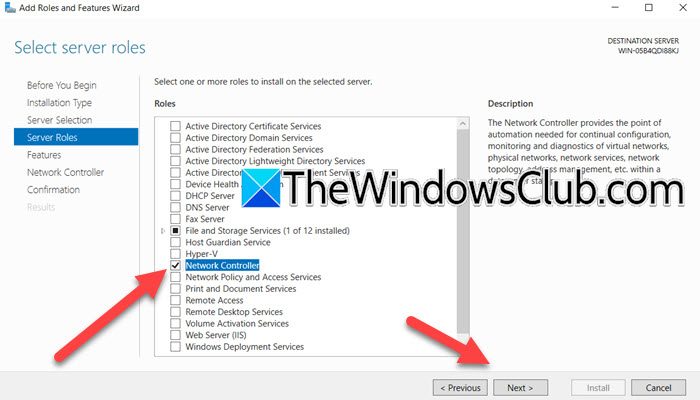
Som nevnt tidligere, er nettverkskontrolleren en serverrolle som Windows Server. Siden det ikke kommer forhåndsinstallert, er vår første jobb å installere den på systemet. For å gjøre det samme, må du følge trinnene som er nevnt nedenfor.
- ÅpneServer Manager.
- Gå tilAdministrer> Legg til roller og funksjoner.
- Klikk Neste når Legg til roller og funksjoner veiviser vises.
- Så sørg for atRollebasert eller funksjonsbasert installasjoner valgt, og klikk på neste.
- SjekkeVelg en velg fra serverpoolen,Velg serveren din, og klikk på neste.
- Når du er påServerrollerTab, merker av i avkrysningsruten til nettverkskontrolleren, og klikk på Legg til funksjoner når alternativene vises; Klikk på neste.
- Siden vi allerede har installert de nødvendige funksjonene, klikker du på ved siden av å hoppe over funksjonen Funksjoner.
- Når du er i kategorien nettverkskontroller, kan du lese de gitte detaljene og klikke på neste.
- Kryss av tilStart destinasjonsserveren på nytt automatiskavkrysningsrute, og klikk deretter på Install.
Vent en stund mens installasjonsprosessen tar litt tid. Når du er ferdig, gå til neste trinn.
3] Distribuer nettverkskontroller
For å distribuere nettverkskontrolleren, må vi konfigurere nettverkskontrollerklyngen. For dette må vi først lage en klyngeknute. Å gjøre det, åpnePowerShellsom administrator og kjører deretter følgende kommando.
New-NetworkControllerNodeObject -Name <string> -Server <String> -FaultDomain <string>-RestInterface <string> [-NodeCertificate <X509Certificate2>]- Navn<string> :Angir navnet på nettverkskontrollernoden.
- Server<string> :Spesifiserer det fullt kvalifiserte domenenavnet (FQDN) til serveren som vil være vertskap for nettverkskontrollernoden.
- Feildomen<string> :Angir feildomenet for noden. Feildomener brukes til å gruppere servere som sannsynligvis vil mislykkes på grunn av delte fysiske avhengigheter, for eksempel strøm- og nettverkskilder.
- Restinterface<string> :Angir nettverksgrensesnittet på serveren som vil lytte etter hvileforespørsler.
- Nodecertificate<X509Certificate2> :Angir sertifikatet som brukes for noden. Dette er valgfritt og kan brukes til sikker kommunikasjon
Kjør nå følgende kommando for å konfigurere klyngen.
Install-NetworkControllerCluster -Node <NetworkControllerNode[]> -ClusterAuthentication <ClusterAuthentication> [-ManagementSecurityGroup <string>][-DiagnosticLogLocation <string>][-LogLocationCredential <PSCredential>] [-CredentialEncryptionCertificate <X509Certificate2>][-Credential <PSCredential>][-CertificateThumbprint <String>] [-UseSSL][-ComputerName <string>][-LogSizeLimitInMBs<UInt32>] [-LogTimeLimitInDays<UInt32>]- Node>:
- Spesifiserer en rekke NetworkControllernode -objekter som representerer klyngeknuter.Clusterauthentication<ClusterAuthentication> :
- Angir autentiseringsmetoden for klyngen. Alternativene inkluderer ingen, Kerberos og X509Sertifikat.ManagementsSecurityGroup<string> :
- Angir navnet på sikkerhetsgruppen som administrerer nettverkskontrolleren.Diagnosticloglocation<string> :
- Angir stedet der diagnostiske logger vil bli lagret.LoglocationCredential<PSCredential> :
- Spesifiserer legitimasjonene som brukes for å få tilgang til loggstedet.Legitimasjonskrypteringskertifikat<X509Certificate2> :
- Angir sertifikatet som brukes til å kryptere legitimasjon.Legitimasjon<PSCredential> :
- Spesifiserer legitimasjonene som brukes til nettverkskontrolleren.CertificateThumbPrint<String> :
- Spesifiserer tommelavtrykket til sertifikatet som brukes til nettverkskontrolleren.Usessl:
- Angir om SSL skal brukes til kommunikasjon.Computname<string> :
- Angir navnet på datamaskinen der cmdlet kjører.Logsizelimitinmbs<UInt32> :
- Angir maksimal størrelse på loggfilene i megabyte.Logtimelimitindays<UInt32> :
Get-NetworkControllerAngir tidsbegrensningen for loggfiler i dager.Til slutt kan du løpe
For å validere distribusjon.Hvordan installere Active Directory og legge til brukere
?
PowerShellHvordan konfigurerer jeg en nettverkskontroller?For å sette opp en nettverkskontroller, må du først installere den nødvendige serverrollen. Du kan installere serverrollen fra Server Manager. Når du har installert rollen, bruker du
kommandoer for å konfigurere og distribuere nettverkskontrolleren.

![DirectX 12 støttes ikke på systemet ditt [Fix]](https://elsefix.com/tech/tejana/wp-content/uploads/2024/09/dx12-is-not-supported-on-your-system.jpg)


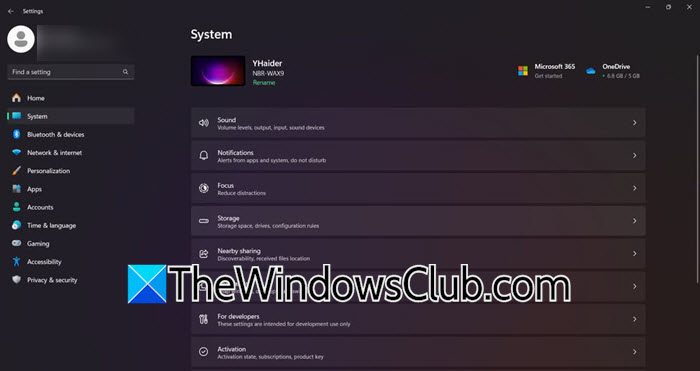


![4 velprøvde måter å sikkerhetskopiere OPPO til Mac [Prøvd og sann]](https://elsefix.com/statics/image/placeholder.png)